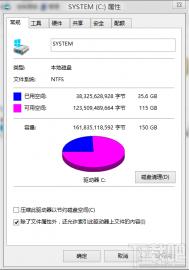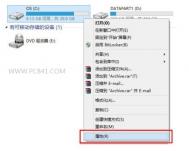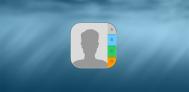Win8/Win8.1 系统盘空间越来越小怎么办
首先是磁盘清理: 进入我的计算机,选择系统盘C盘,进行右键属性,使用一次C盘清理

重定向或者重设虚拟内存大小: 虚拟内存一般是放在系统盘,如果没变要的话,请不要禁用掉虚拟内存免得产生莫名其妙的问题,当然你可以把虚拟内存不放在系统盘,这样也会比较方便管理
右键计算机图标-属性-高级系统设置-性能-设置-高级-更改-去掉自动管理勾选-选中托管的系统-无分页文件
并且设置别的盘上虚拟内存的大小,并且确定后重启

可以删除掉Windows Update自动更新备份: 删除系统盘C:WINDOWSSoftwareDistributionDownload下系统所自动下载的更新补丁

关闭系统文件保护:这个功能其实用处不大,还是在我的计算机图标属性里,选择系统保护,配置里禁用
(本文来源于图老师网站,更多请访问http://m.tulaoshi.com/windowsxitong/)
关闭系统休眠: 使用快捷键Win+R进入命令提示符(管理员)输入:powercfg -h off,回车,可关闭和删除休眠文件,注意,如果是笔记本的话,建议不要这样做

也可以使用软件扩大系统分区:可以用第三方软件扩大C盘大小,不过有一定的崩溃危险性或者导致中文字符文件出错,建议慎重处理


win8.1开机要两次才能开启是怎么回事?
首先我们右击开始菜单,选择电源选项!

然后点击出来的这个窗口左边的 选择电源按钮的功能!如下图

然后我们把按电源按钮时后面的框框改成不采取任何操作!

最后点击保存修改即tulaoShi.com可!

如果和这个的情况是一样的,这种方法应该可以,如果不是,你可以关闭快速启动试试!好了就到这里!
(本文来源于图老师网站,更多请访问http://m.tulaoshi.com/windowsxitong/)win8.1快速启动失效怎么办?
1.右击电池图标,选择电源选项;

2.点击选择电源按钮功能;

3.取消快速启动勾选;

4.再次勾选快速启动。